Üstelik ücretsiz.
Animoto.com adlı site ücretsiz olarak 30 sn’lik videolar hazırlama imkanı sunuyor. Üstelik fon müziğini isterseniz sitenin sunduğu şarkılar arasından seçebilir, isterseniz bilgisayarınızdan yükleyebilirsiniz.
Site İngilizce ama İngilizceyle çok aranız yoksa bile üstesinden gelinebilir. Burada biraz anlatmaya çalışacağım, yine de aklınıza takılan ya da sormak istediğiniz olursa yorum gönderebilirsiniz.
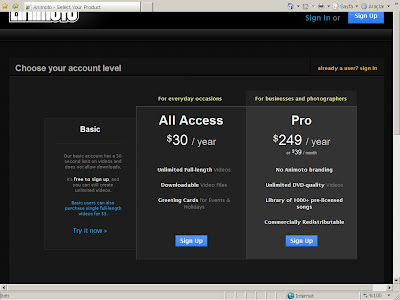
-Öncelikle animoto.com'a girerek sağ üst köşede yer alan SIGN UP butonuna tıklayın. Açılan sayfada sol sütunda yer alan "Basic", seçeceğiniz üyelik biçimi. Hemen altındaki “Try It Now” kısmına tıklayarak gelen sayfada isim, soyisim, e-mail adresi ve şifre ile üye oluyorsunuz.
Bu şekilde “basic üyelik” sahibi oluyorsunuz ve sınırsız sayıda 30 sn’lik video yapma hakkınız oluyor. (Yıllık ücretli üyelik seçenekleri de var ve elbette çok daha fazla imkanlar sunuyor)
Elbette farklı videolar yapabilirsiniz. Arkadaki fon müziğini değiştirerek romantik bir albüm oluşturabilirsiniz mesela :)
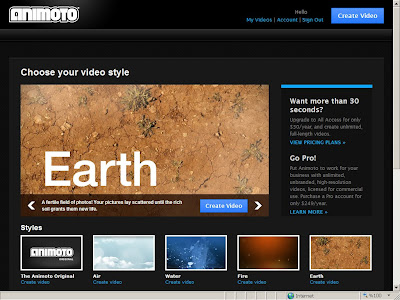.bmp)
-E-mail adresi ve şifrenizle giriş yaptığınız zaman önünüze direk video oluşturmaya başlayabileceğiniz sayfa açılıyor. “Create One”a tıkladığınızda stil seçenekleri geliyor. “Styles” başlığı altındaki “Animoto Originals”ı seçebilirsiniz.
Açılan pencerede sağ alt köşedeki mavi “free” linkine tıklayın.
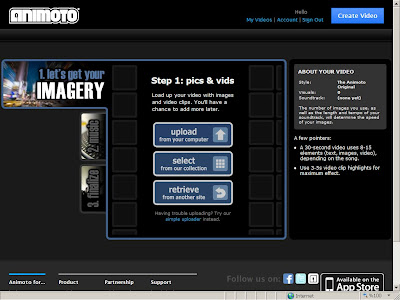
-Burada görüldüğü gibi 3 seçenek var: Fotoğrafları bilgisayarınızdan yükleyebilir, sitedeki mevcut grafiklerden seçebilir ya da flickr, facebook, picasa gibi sitelerdeki fotoğraflarınızdan aktarabilirsiniz. Şimdilik bilgisayardan yüklemeyi seçiyorum:
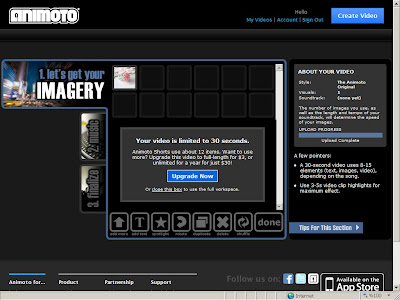
-Açılan pencerede bilgisayarımdan istediğim fotoğrafları seçerek yüklemeye başlıyorum. İlk fotoğrafı yükledikten sonra alt sırada bazı simgeler çıkıyor:
Add More: Bir sonraki resmi yüklemek için
Add Text: Fotoğrafarın arasına metin koyabilirsiniz. Örneğin ben videomda resimlerin aralarına dükkan ismimi ve web adresimi yazdım.
Rotate: Resmi yükledikten sonra döndürebilirsiniz.
Duplicate: Aynı resmi kullanacaksanız tekrar yükleme yapmanıza gerek yok. Resmin üzerine tıklayıp “Duplicate” derseniz aynısından bir tane daha koyar.
Delete: Silmek istediğiniz resme tıklayıp ardından “Delete” deyin.
Shuffle: Resimleri rastgele karıştırmak için.
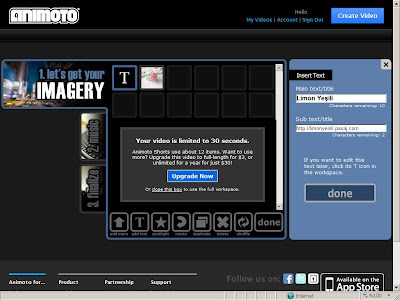
-Tüm resimleri yükledikten dilerseniz metin de yazdıktan sonra sıralarını sürükleyerek düzenleyip, simgelerin en sağındaki "done" tuşuna basın.
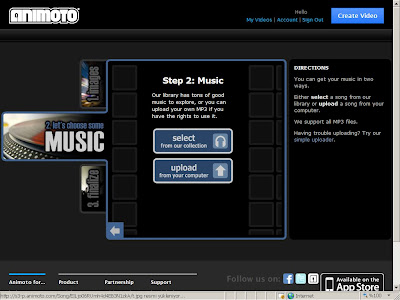
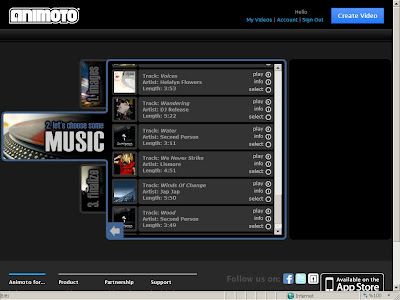
Sitedeki müzik seçeneklerini şiddetle tavsiye ederim. Farklı müzik tarzları ve gerçekten harika şarkılar var. Üstelik seçmek için dinleyebiliyorsunuz. Şarkıyı belirledikten sonra sağındaki “select”i işaretlemeniz yeterli. Ardından gelen sayfada "Continue" butonuna tıklayın.
-Gelen sayfada video ismi ve açıklamayı girin. "Producer Name” bölümüne gireceğiniz isim, videonuzun sonunda “Created By" şeklinde yer alır. O sebepten tasarımcı isminiz ya da dükkan isminizi girebilirsiniz ve hazırladığınız videonun çeşidine göre farklı şekilde adlandırabilirsiniz.
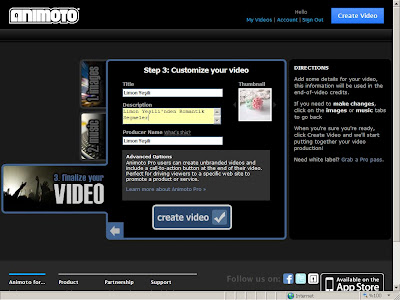
-Doldurduktan sonra"Create Video"ya tıklayın. Videonuzun işlenmesi birkaç dakika sürebilir. Pencereyi kapatmayarak bekleyin.
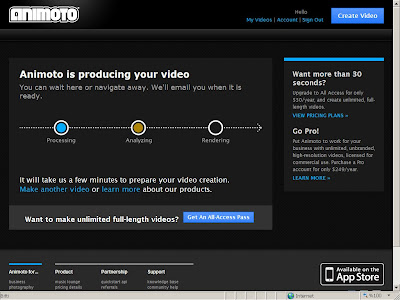 -Vee bittiğinde karşınıza videonuz gelecek. Aynı zamanda video sistemdeki mailinize de otomatik olarak gönderiliyor.
-Vee bittiğinde karşınıza videonuz gelecek. Aynı zamanda video sistemdeki mailinize de otomatik olarak gönderiliyor.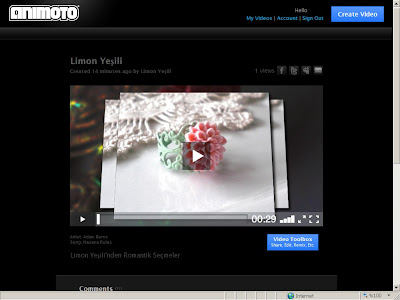
-Videonun sağ alt köşesinde yer alan “Video Toolbox” butonundan videoyu silebilir, düzeltebilir ya da yeni bir video oluşturabilir, aynı zamanda videoyu blog veya websitenize yerleştirebilir, facebook profilinizde paylaşabilir, benim yaptığım gibi blog post olarak yazabilir ve youtube gibi sitelere taşıyabilirsiniz.
Umarım bu özellikler işinize yarar ve faydalı olur. Sormak ya da eklemek istediğiniz olursa bu yazıya yorum gönderebilirsiniz.







